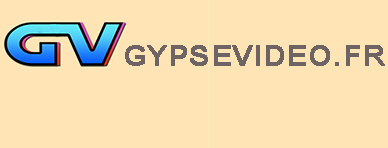Blackmagic Design DaVinci Resolve 20 est un logiciel très complet qui associe le montage, l'étalonnage, les animations graphiques, la postproduction audio, en accumulant les prouesses technologiques. Cette nouvelle version s'enrichit de nombreuses fonctionnalités et augmente les performances.
Les nouveautés :
La plupart des logigiels vidéo proposent dans leur nouvelle version quelques nouveautés. DaVInci 20 introduit plus de 100 nouvelles fonctionnalités : une mise à jour boostée par l'IA avec des outils puissants (voir les nouveautés)
2 versions : DaVinci Resolve (gratuit), DaVinci Resolve Studio (version payante)
DaVinci Resolve Studio, version payante repose sur une licence perpétuelle (295€ HT) : les mises à niveau vers une nouvelle version sont gratuites. D'autre part, il n'y a pas d'abonnement au Cloud. En supplément dans Studio : le DaVinci AI Neural Engine, des outils de 3D stéréoscopique, des dizaines de filtres Resolve FX et de plug-ins audio Fairlight FX supplémentaires, sans oublier des outils d’étalonnage HDR avancés et des scopes HDR, des workflows multi-utilisateurs (plus de détails)
Au guide de l'utilisateur DaVinci Resolve 19 (4032 pages uniquement en anglais), qui vous révèlent les multiples fonctionnalités d'un haut niveau (rien à voir avec les logiciels grand public Pinnacle Studio, Wondershare Filmora, Cyberlink PowerDirector, MAGIX Vidéo deluxe ....) s'ajoute un nouveau guide concernant les nouvelles fonctionnalités de DaVinci Resolve 20
Blackmagic Design vous propose dans sa section Formation, des vidéos (uniquement en anglais) et des livres de formation (PDF) dont certains sont en français : Livres de formation
● Pour obtenir DaVinci Resolve en français : onglet DaVinci Resolve > Preferences > User > Language
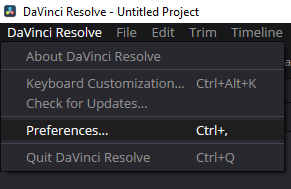
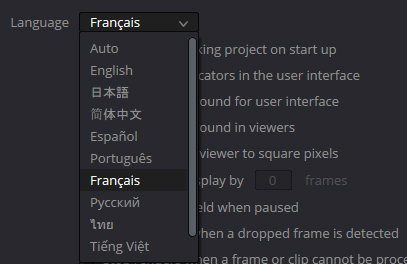
La traduction comporte quelques oublis.
● Vous souhaitez customiser les raccourcis clavier, en créer des nouveaux, DaVinci Resolve a pensé à vous, ainsi qu'aux nombreux utilisateurs qui viennent de Première Pro ou FinalCut Pro, en intégrant les raccourcis clavier auxquels ils sont habitués :
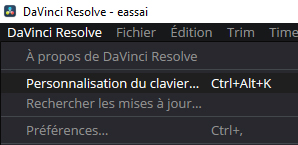
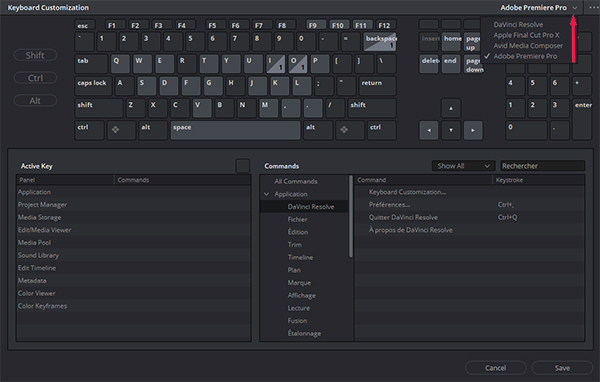
● L'espace de travail s'articule autour de panneaux modulables que l'on peut agencer selon les besoins.
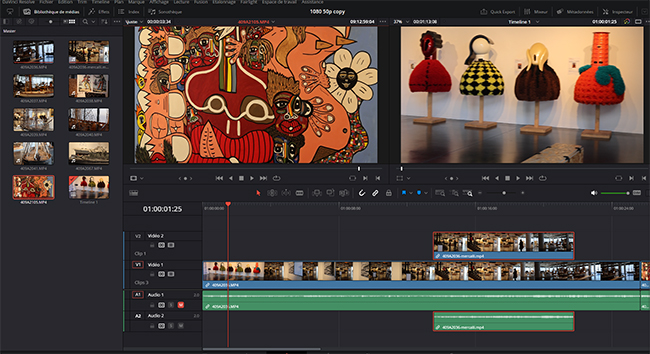
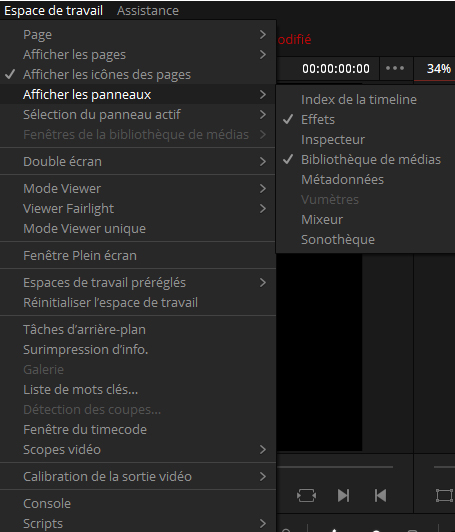
L'INTERFACE
L'interface est divisée en pages dédiées à des tâches spécifiques. Vous basculez entre les pages d'un simple clic.
![]()
.
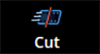 La page cut, bénéficie de nouvelles améliorations majeures : mode de rognage sécurisé, mixeur audio, nouvelles commandes d'écrasement, éditeur d’images clés, ainsi que plusieurs nouveaux outils d’IA pour le montage audio.
La page cut, bénéficie de nouvelles améliorations majeures : mode de rognage sécurisé, mixeur audio, nouvelles commandes d'écrasement, éditeur d’images clés, ainsi que plusieurs nouveaux outils d’IA pour le montage audio.

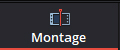 La page montage présente une interface modulable : bibliothèque de médias, double écran, timeline contenant les pistes vidéo et audio. À noter une particularité importante : possibilité d'ouvrir simultanément plusieurs timelines pour les monter rapidement.
La page montage présente une interface modulable : bibliothèque de médias, double écran, timeline contenant les pistes vidéo et audio. À noter une particularité importante : possibilité d'ouvrir simultanément plusieurs timelines pour les monter rapidement.
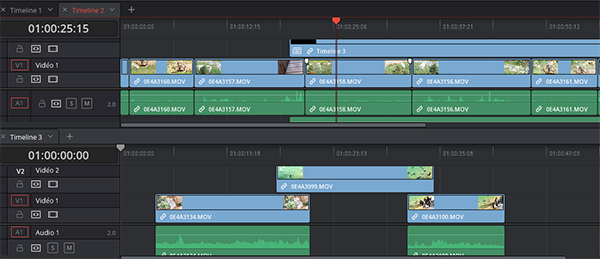
● Nouveau projet : il est important, avant l'importation, de bien paramétrer (notamment la définition, la fréquence d'images réglée par défaut à 24 i/s) en fonction des rushes à importer : Fichier > Paramètres du projet ou, plus simplement, en cliquant sur le bouton  situé en bas de l'écran à droite.
situé en bas de l'écran à droite.
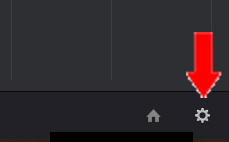
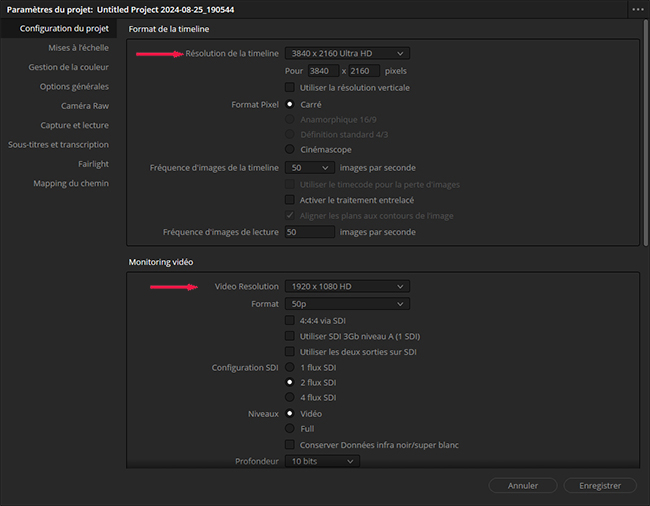
![]() La traduction en français, emploie le terme résolution au lieu de définition (3840 x 2160 Ultra HD = Ultra Haute Définition, 1920 x 1080 HD = Haute Définition)
La traduction en français, emploie le terme résolution au lieu de définition (3840 x 2160 Ultra HD = Ultra Haute Définition, 1920 x 1080 HD = Haute Définition)
![]() À la première ouverture de DaVinci, les nouveaux projets s'installent par défaut dans la Bibliothèque des projets dans le répertoire Local Dadabase (base de données locale). Pour mieux gérer vos projets, choisissez une méthode de classement selon vos préférences (par thèmes, par catégories, ...) :
À la première ouverture de DaVinci, les nouveaux projets s'installent par défaut dans la Bibliothèque des projets dans le répertoire Local Dadabase (base de données locale). Pour mieux gérer vos projets, choisissez une méthode de classement selon vos préférences (par thèmes, par catégories, ...) :
méthode 1 - créer un projet dans Local Database (tous les projets seront regroupés dans un seul répertoire)
méthode 2 - créer une database pour un thème, une catégorie (nature, sport, voyage ....) dans laquelle vous créerez les projets correspondants à ce thème. Pour ma part, j'ai opté en fonction des métadonnées des fichiers vidéos (définition, fréquence d'image). Ne pas oublier de paramètrer le projet lors de sa création.
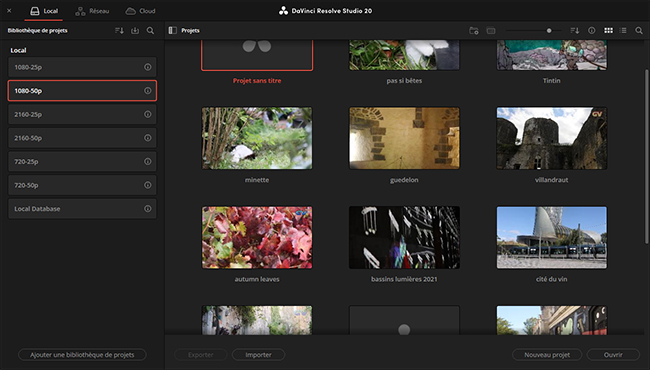
● Dans la bibliothèque de médias, vous avez le choix du mode d'affichage. La taille des vignettes peut être zoomée.
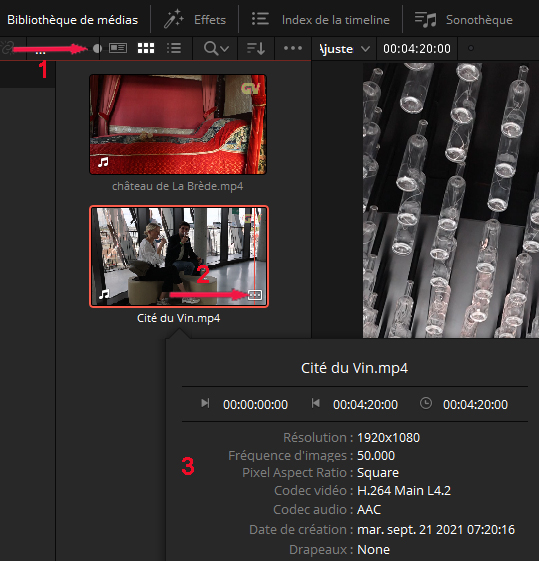
1 - curseur pour agrandir la taille des vignettes
2 - un clic sur le bouton ![]() dans la vignette affiche (3) les métadonnées
dans la vignette affiche (3) les métadonnées
- par Glisser/Déposer depuis la bibliothèque de médias
- depuis l'écran de prévisualisation, en utilisant divers outils intuitifs
 par exemple : bouton insérer
par exemple : bouton insérer 
- les boutons Trim-T
 et Trim dynamique,
et Trim dynamique,  permettent de faire des raccords précis.
permettent de faire des raccords précis.
● L'éditeur de titres, accessible dans le panneau de gauche Effets > Boîte à outils > Titres, propose différentes options : création de titres, sous-titres, modèles prédéfinis (fixes ou animés) pouvant être personnalisés.
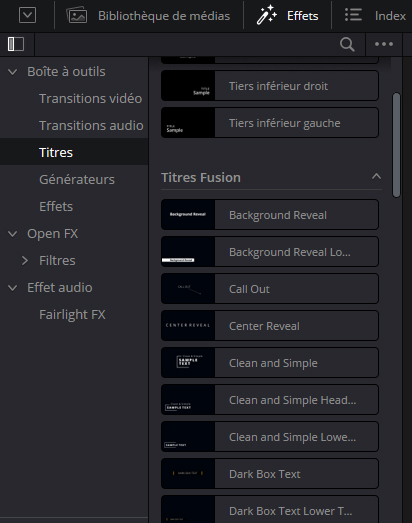
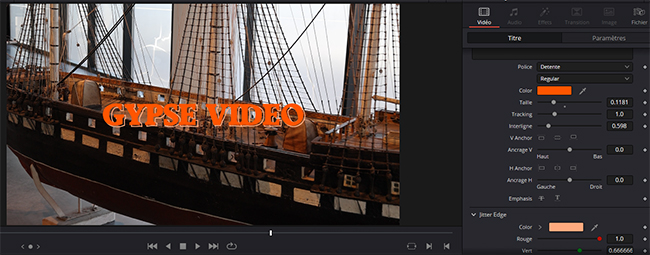
Vous pouvez animer des sous-titres au rythme des paroles en générant une piste de sous-titres sur la timeline avec l’outil de transcription puis en choisissant un modèle de titres animés Fusion sur l’en-tête de la piste pour modifier l’apparence et le style d’animation du texte.
● Speech to text : pour transcrire une voix en texte, 2 options :
1 - clic droit sur le(s) clip(s) à transcrire : Outils IA > Transcription auto > Transcrire
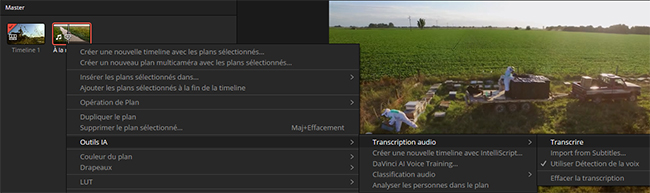
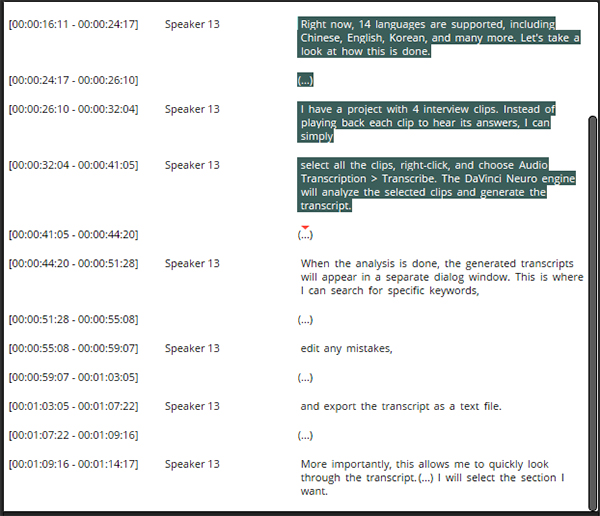
Vous pouvez modifier le contenu d'un script, réaliser le montage directement à partir des scripts sélectionnés dans la transcription automatique.
2 - clic sur menu Timeline : Timeline > Outils IA > Créer des sous-titres de l'audio
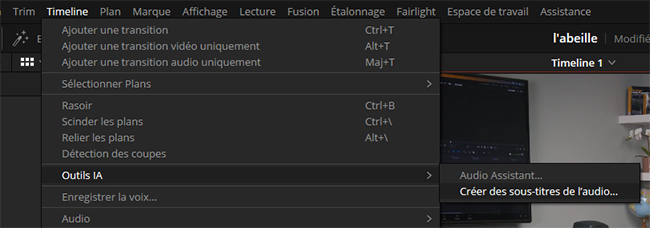
Sélectionnez la langue pour les sous-titres
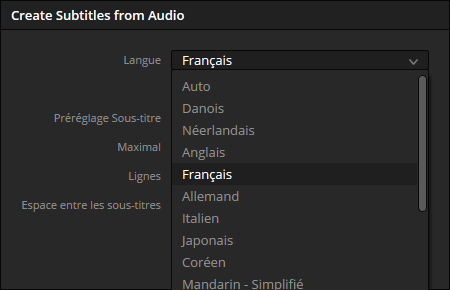
Attention, la traduction comporte des erreurs qui peuvent être corrigées manuellement.
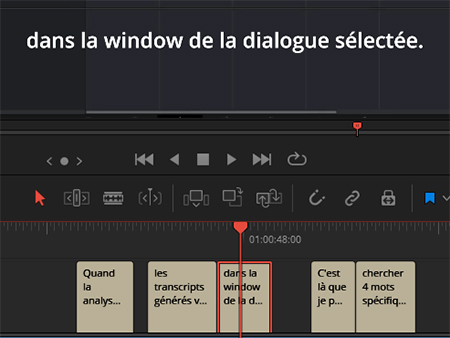
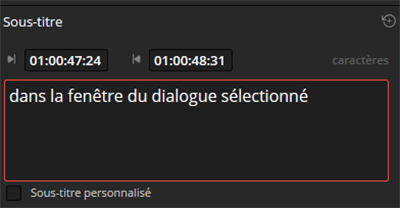
● La bibliothèque d'effets contient de nombreux effets, dont certains sont réservés à la version Studio.
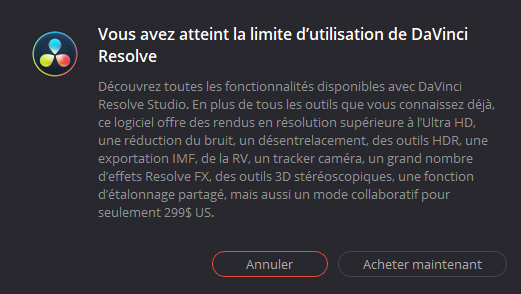
● Dans la barre d'outils (en haut, à droite) le bouton ![]() donne un accès rapide à certaines fonctionnalités :
donne un accès rapide à certaines fonctionnalités :
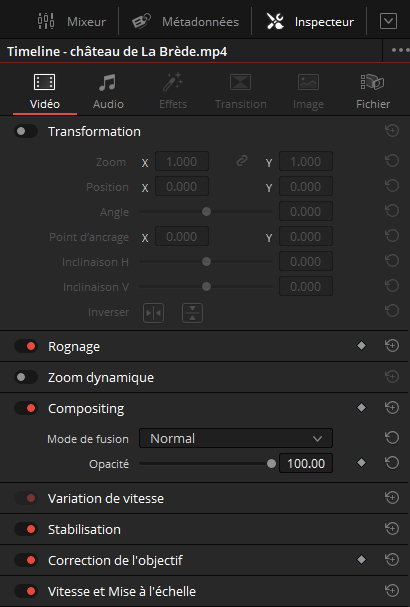
- Transform > cadrage intelligent : si vous travaillez en 16/9, le cadrage intelligent vous permet de repositionner l'image dans un cadre vertical ou carré (pour les réseaux sociaux)
- Variation de vitesse : pour obtenir un ralenti avec interpolation des images vous devez au préalable paramétrer le projet dans Configuration du projet > Interpolation.

Le choix directement dans le panneau Inspecteur > Variation de vitesse simplifierait la mise en œuvre
- Stabilisation : cette fonctionnalité se montre efficace..
- Super Scale : pour augmenter la définition (par exemple HD > UHD) l'algorithme de Super Scale ne se contente de grossir les pixels pour les ajuster dans une nouvelle échelle, mais d'en générer des nouveaux avec plus de détails que dans le redimensionnement standard. Très bonne efficacité en 2x amélioré. Au delà l'efficacité diminue.
● L'accélération GPU avec les systèmes CUDA ou Open CL procure une meilleure fluidité de lecture et une rapidité accrue des calculs.
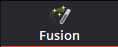 La spécificité de DaVinci Reslve est d'utiliser, en plus du montage classique (superposition de couches), une structure nodale : workflow nodal. Le principe de cette structure consiste à relier des nœuds qui représentent un outil, un effet, un masque ou autre action que l'on veut appliquer à un clip. Très pratique pour fusionner des images, insérer un effet, créer un masque, animer un titre, supprimer un objet indésirable, et bien d'autres possibilités (voir ici)
La spécificité de DaVinci Reslve est d'utiliser, en plus du montage classique (superposition de couches), une structure nodale : workflow nodal. Le principe de cette structure consiste à relier des nœuds qui représentent un outil, un effet, un masque ou autre action que l'on veut appliquer à un clip. Très pratique pour fusionner des images, insérer un effet, créer un masque, animer un titre, supprimer un objet indésirable, et bien d'autres possibilités (voir ici)
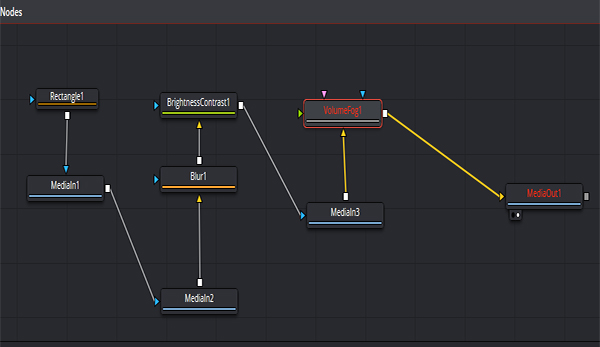
Si vous n'avez jamais réalisé d'organigramme avec un workflow nodal, il vous faudra vous familiariser à ce système. Ensuite, vous constaterez inéluctablement le confort et le gain de temps qu'apporte le workflow nodal.
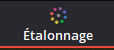 De nombreuses fonctionnalités pour l''étalonnage des couleurs primaires et secondaires (équilibre, correction, amélioration des couleurs sur l'image entière ou sur une zone précise. ...) vous permettent d'obtenir un résultat de qualité. Là encore, la structure nodale rend plus souple la gestion des opérations. De nombreux monteurs professionnels pour le cinéma, la TV, réalisent l'étalonnage avec DaVinci Resolve Studio.
De nombreuses fonctionnalités pour l''étalonnage des couleurs primaires et secondaires (équilibre, correction, amélioration des couleurs sur l'image entière ou sur une zone précise. ...) vous permettent d'obtenir un résultat de qualité. Là encore, la structure nodale rend plus souple la gestion des opérations. De nombreux monteurs professionnels pour le cinéma, la TV, réalisent l'étalonnage avec DaVinci Resolve Studio.
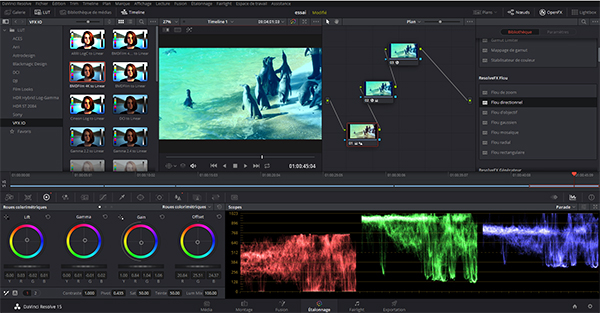
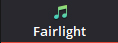 Fairlight intègre de nombreux outils de qualité professionnelle pour la postproduction de l'audio.
Fairlight intègre de nombreux outils de qualité professionnelle pour la postproduction de l'audio.
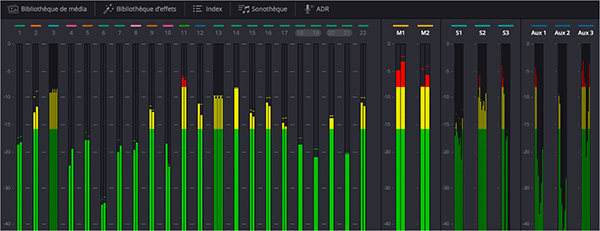
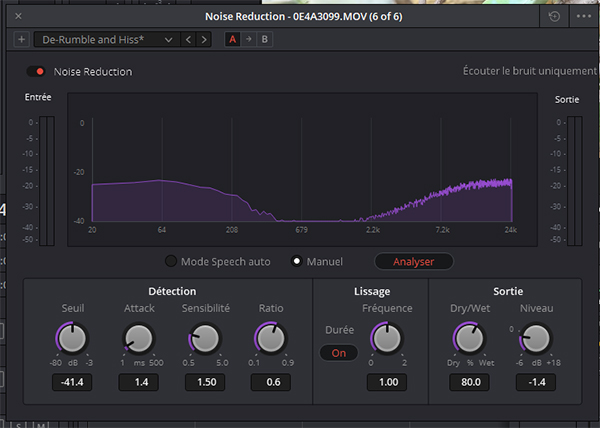
Les fonctionnalités de la page Fairlight, auxquelles s'ojoutent plusieurs nouveautés, s'adressent principalement à des vidéastes expérimentés.
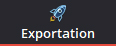 La qualité finale de la vidéo dépend de l'exportation. On retrouve dans DaVinci Resolve 20 les performances attendues.
La qualité finale de la vidéo dépend de l'exportation. On retrouve dans DaVinci Resolve 20 les performances attendues.
● DaVinci Resolve 20 propose un grand choix d'options pour exporter,
- soit en adoptant les préréglages par défaut (qualité moyenne qui conviendra à un grand nombre de vidéastes)
- soit en personnalisant les paramètres pour optimiser la qualité (par exemple pour exporter 4k 50 i/s en HEVC 4.4.4 10 bits)
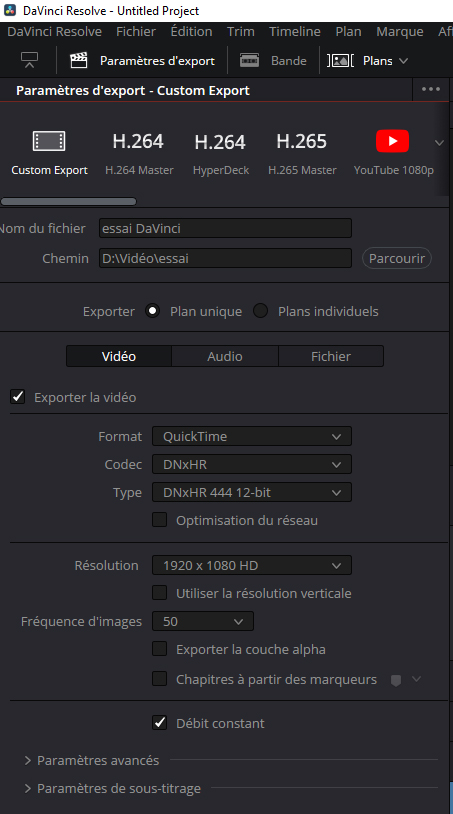
● Les paramètres pour l'exportation vers les réseaux sociaux sont moins étendus car il faut savoir que plus le fichier est lourd, plus il sera compressé par le réseau, donc avec perte de qualité.
● Pour une compatibilité avec Première Pro, FinalCut Pro et Avid Media Composer, il est possible d'exporter dans des formats spécifiques.
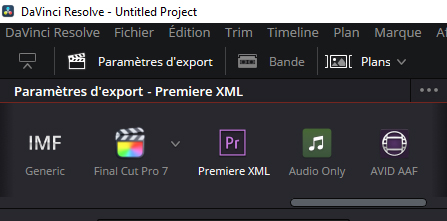
● L'accélération du GPU (CUDA pour les cartes graphiques nVidia) écourte la durée de l'exportation sans nuire à la qualité de l'image. Trop de logiciels priorisent la vitesse au détriment de la qualité (voir les tests).
CONCLUSION
● Il n'est point possible, ici, de passer en revue l'ensemble des fonctionnalités et d'énumérer tous les points forts.
● La réputation de Blackmagic Design pour la qualité de ses produits se confirme avec DaVinci Resolve.
● Ne nécessite aucune connexion à Internet pour pouvoir utiliser ce logiciel.
● Le premier point fort est l'écriture bien conçue des codes des moteurs du logiciel (dans de nombreux autres logiciels l'écriture peut provoquer divers plantages).
● L'IA intègre de plus en plus les logiciels de montage vidéo, mas parfois avec des résultats fantaisistes pour une utilisation très limitée. Dans DaVinci Resolve, vous bénéfificiez sans quotas de l'IA dans de nombreuses fonctionnalités, donc pas de frais supplémentaires.
● Passer d'un logiciel grand public à DaVinvci Resolve change les méthodes de travail avec pour avantage d'y gagner au change. La découverte de ce logiciel exige un temps d'apprentissage plus ou moins long, selon le niveau de l'utilisateur (certaines fonctionnalités s'adressent à des vidéastes expérimentés).
● À défaut de Studio, ne vous privez pas de la version gratuite. 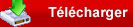
● Un logiciel haut de gamme (avec un très bon rapport qualité/prix) doté d'une technologie de pointe pour vous faire oublier la médiocrité d'un trop grand nombre qui inonde le marché.